更新された4月2024:エラーメッセージの表示を停止し、最適化ツールを使用してシステムの速度を低下させます。 今すぐ入手 このリンク
- ダウンロードしてインストール こちらの修理ツール。
- コンピュータをスキャンしてみましょう。
- その後、ツールは あなたのコンピューターを修理する.
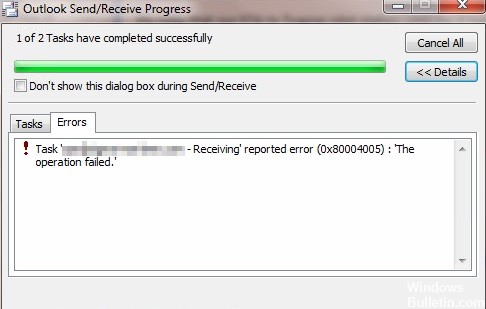
Outlook受信エラー0x80004005が発生した場合は、問題を解決する方法を学ぶために読んでください。 このガイドでは、Outlook(Outlook 0、Outlook 80004005、Outlook 2007、またはOutlook 2010)の送受信履歴で「受信エラー(2013x2016)–操作に失敗しました」エラーを修正する方法について説明します。
Outlookエラー「0x80004005」は、Outlookのすべてのバージョン(2003、2007、2010、または2013)で発生する可能性があり、通常、停電、ハードディスクの破損、またはその他の不明な原因により、OutlookPSTデータファイルまたはOutlookプロファイルが破損または破損していることを意味します。理由。
Outlookエラー0x80004005の原因:「操作に失敗しました」?

悪意のある攻撃: PSTファイルまたは他のOutlookファイルに対するあらゆる種類の悪意のある攻撃は、このエラーを含むさまざまな異常な動作を引き起こす可能性があります。
レジストリキーの欠落または破損: レジストリキーは、プログラム、ユーザー設定、ハードウェアデバイス、オペレーティングシステム構成などの情報と設定を保存するために使用されます。キーが損傷すると、システムの適切な機能に影響を与える可能性があります。 キーが破損すると、MS Outlookの適切な機能に影響を及ぼし、このエラーが発生する可能性があります。
ウイルス対策ソフトウェアによるスクリプトのブロック: これは通常、ウイルス対策ソフトウェアによる誤った検出とレポートが原因で発生します。 これは、ノートンアンチウイルスの最も一般的なケースです。 ほとんどのウイルス対策プログラムには、「スクリプトブロッキング」と呼ばれる機能があります。
コンピューター上のアプリケーションが.batまたは.regファイルからスクリプトを実行しようとすると、スクリプトブロック機能がアクティブになり、ファイルに悪意のあるコードがないかどうかがチェックされます。 悪意のあるアクティビティが検出されると、スクリプトが実行されないように即座に試行されます。
Outlookエラー0x80004005を修復する方法:操作に失敗しましたか?
2024 年 XNUMX 月の更新:
ファイルの損失やマルウェアからの保護など、このツールを使用してPCの問題を防ぐことができるようになりました。 さらに、最大のパフォーマンスを得るためにコンピューターを最適化するための優れた方法です。 このプログラムは、Windowsシステムで発生する可能性のある一般的なエラーを簡単に修正します。完璧なソリューションが手元にある場合は、何時間ものトラブルシューティングを行う必要はありません。
- ステップ1: PC Repair&Optimizer Toolをダウンロード (Windows 10、8、7、XP、Vista - マイクロソフトゴールド認定)。
- ステップ2:“スキャンの開始PCの問題の原因である可能性があるWindowsレジストリ問題を見つけるため。
- ステップ3:“全て直すすべての問題を解決します。
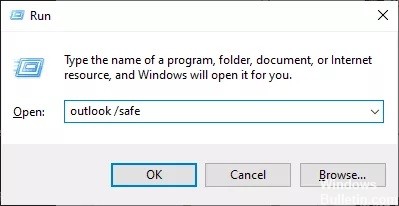
Outlookをセーフモードで起動する
- Windows + Rを押し、outlook / safeと入力し、Enterキーを押すか、[OK]を押してMSOutlookをセーフモードで開きます。
- [ファイル]> [オプション]に移動し、[アドイン]をクリックします。
- アドインを無効にするには、COMアドインを選択し、下の[移動...]ボタンをクリックします。
- 次に、[COMアドイン]ダイアログボックスですべてのアドインを非アクティブ化し、[OK]をクリックします。
- 次に、Outlookをセーフモードで閉じ、通常モードで再度開きます。
- Outlookを確認してください。 エラーが修正された場合は、アドインを次々にアクティブ化し、Outlookがエラーを検出することを確認します。
互換性のない、または欠陥のあるアドオンも、Outlookエラーやパフォーマンスの問題を引き起こす可能性があります。 Outlookアドインが原因であるかどうかを確認するには Outlookのエラーコード0x80004005、Outlookをセーフモードで実行できます。 それでも同じエラーが発生する場合は、次の解決策に進んでください。
MSOfficeを復元または再インストールする
- コントロールパネルを開き、[プログラムのアンインストール]をクリックします。
- Microsoft Officeを選択し、[編集]をクリックします
- [修復]を選択して、[続行]をクリックします。
- 次に、復元プロセスが完了するのを待ちます。 次に、Outlookを開き、エラーが修正されているかどうかを確認します。
- それでも問題が解決しない場合は、MSOfficeを再インストールしてみてください。
Outlookプログラムファイルが破損している場合、Outlookで問題やエラーが発生する可能性があります。 この問題を解決するには、コントロールパネルからMS Officeのインストールを復元するか、MSOfficeプログラムを再インストールします。
新しいOutlookプロファイルの作成
- コントロールパネルを開き、小さなアイコンで表示を選択します。
- [メール]、[プロファイルの表示]の順にクリックします。
- [追加...]をクリックして、新しいプロファイルを追加します。
- MyNewProfileという名前を付けて、[OK]をクリックします。
- アカウントの設定を完了し、MyNewProfileをデフォルトプロファイルとして設定します。
破損したOutlookプロファイルは、Outlookエラー0x80004005を引き起こす可能性もあります。 解決策は、新しいOutlookプロファイルを作成することです。
専門家のヒント: この修復ツールはリポジトリをスキャンし、これらの方法のいずれも機能しなかった場合、破損したファイルまたは欠落しているファイルを置き換えます。 問題がシステムの破損に起因するほとんどの場合にうまく機能します。 このツールは、パフォーマンスを最大化するためにシステムも最適化します。 それはによってダウンロードすることができます ここをクリック
よくある質問
Outlookでエラー0x80004005を修正する方法?
- ウイルス対策ソフトウェアをアンインストールします。
- ノートンアンチウイルスのスクリプトブロック機能を無効にします。
- MSOutlookの新しい電子メール通知機能を無効にします。
- システムにウイルス感染がないか確認してください。
- レジストリをクリーンアップします。
- 新しいユーザーアカウントを作成し、古いアカウントを削除します。
エラー0x80004005はどういう意味ですか?
この問題は、Windows製品のライセンス認証(WPA)に必要なファイルが破損しているか、欠落している場合に発生する可能性があります。 この動作は、次の条件のいずれかまたは両方が満たされた場合に発生します。サードパーティのバックアッププログラムまたはウイルス対策プログラムがWindowsXPのインストールを妨害している。
失敗したOutlook操作を修正するにはどうすればよいですか?
- Outlookが互換モードになっていることを確認してください。
- Outlookを更新します。
- 新しいユーザープロファイルを作成します。
- Windowsを再起動します。
Outlookが操作が失敗したと報告するのはなぜですか?
添付ファイルの追加時に発生するOutlookの「操作に失敗しました」エラーメッセージは、ウイルス対策ソフトウェアなどの競合するアプリケーションが原因である可能性があります。これを確認するには、Windowsを再起動するか、安全なWindowsモードを使用して問題を解決できます。 Windowsを再起動するか、ネットワークをサポートするセーフモードでWindowsを起動します。


